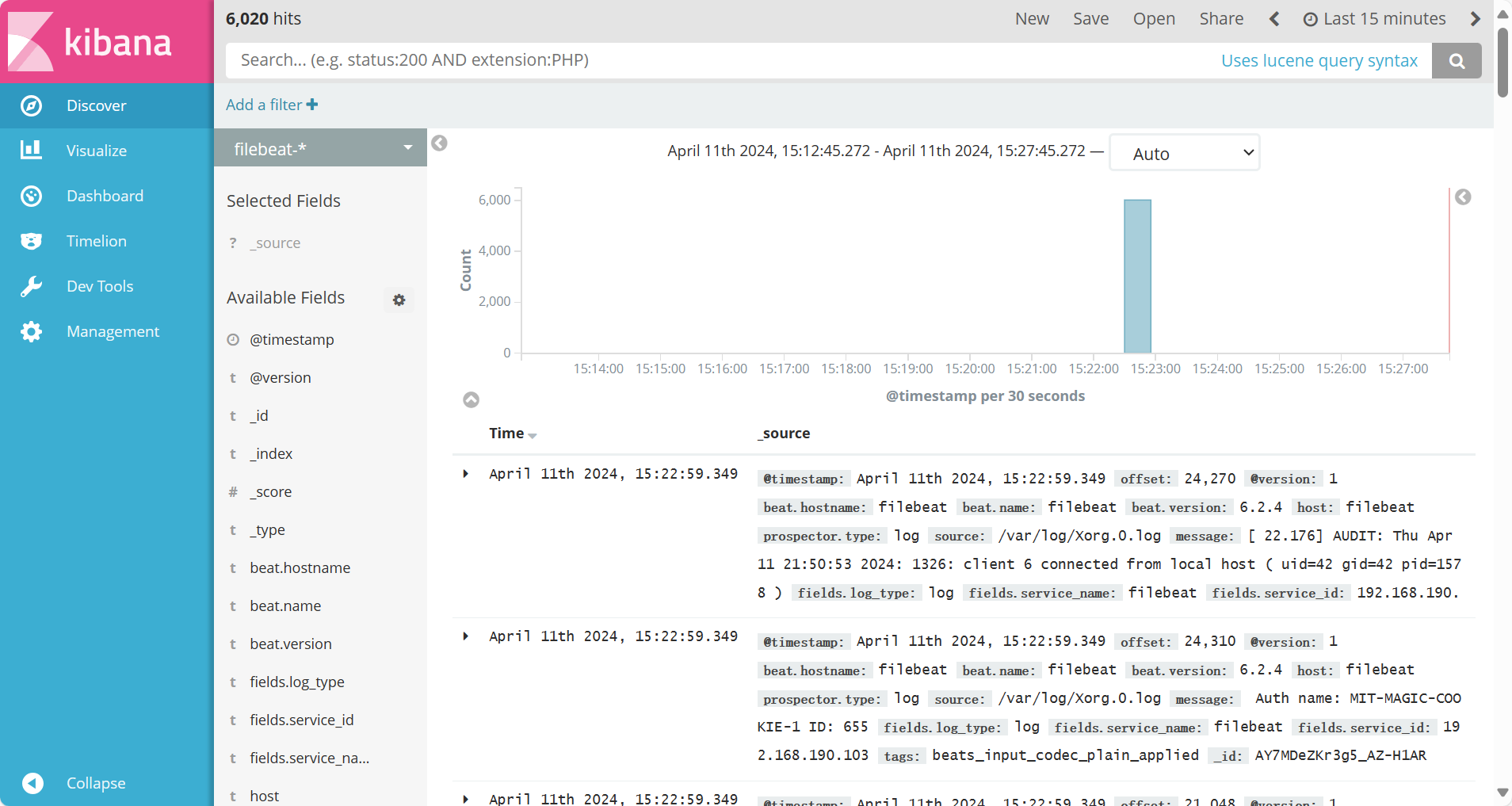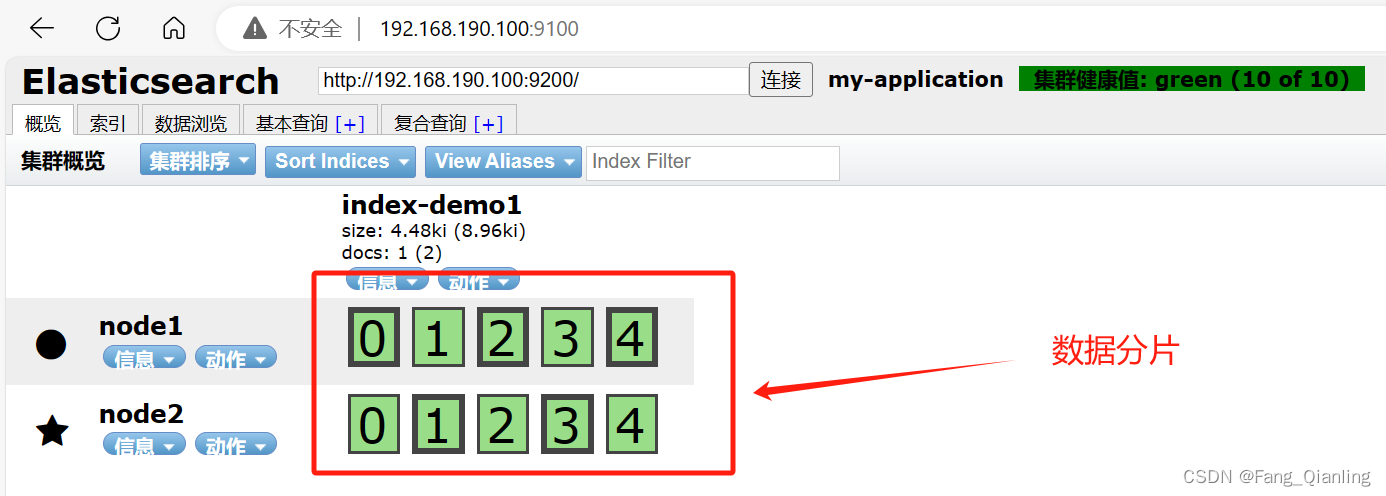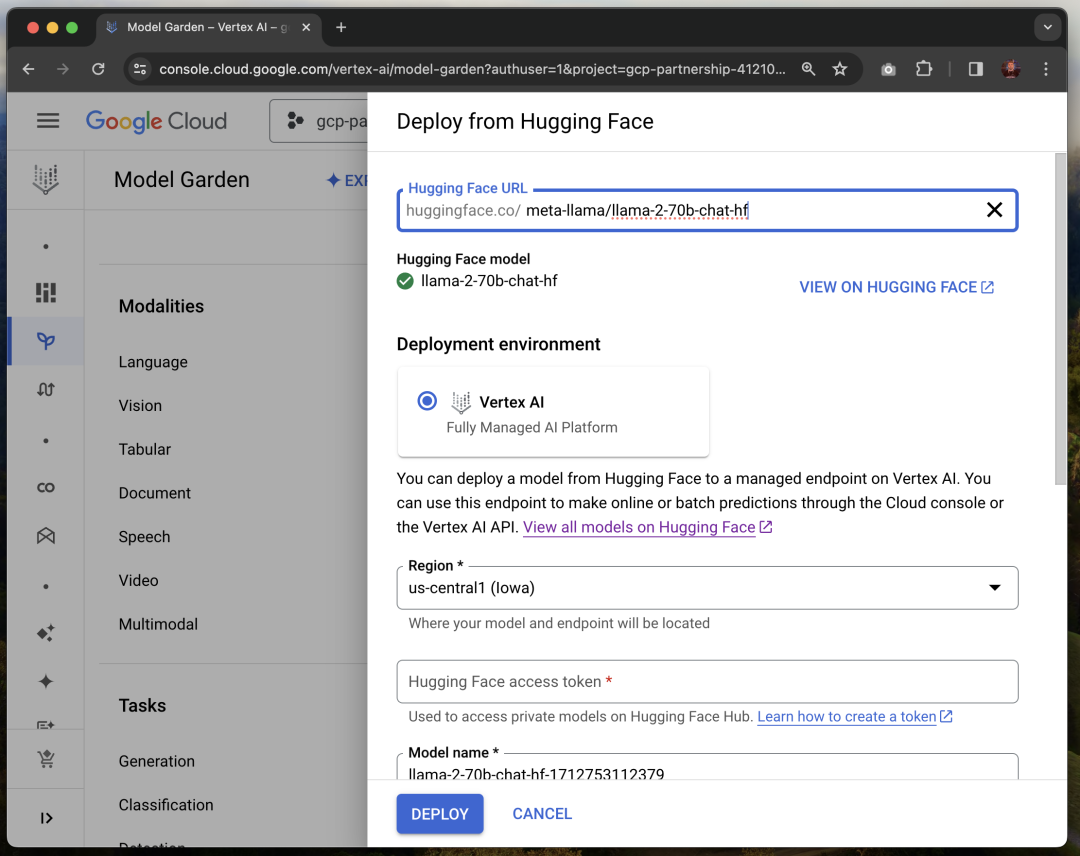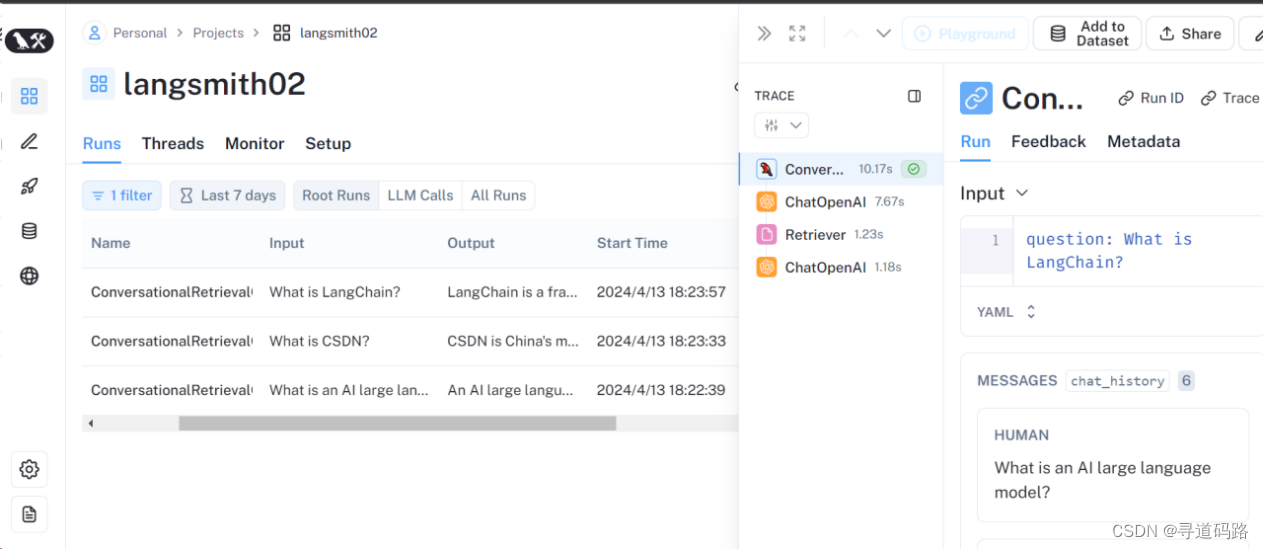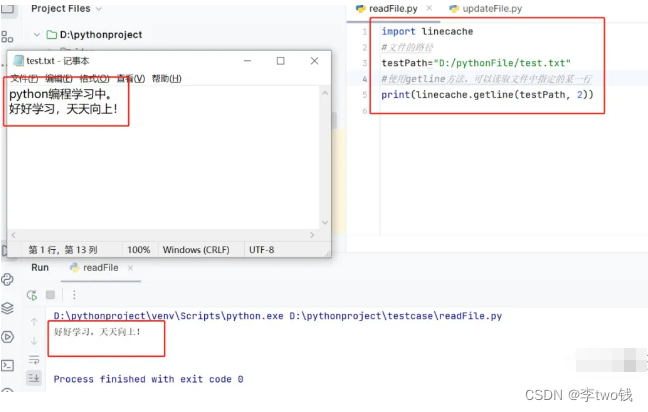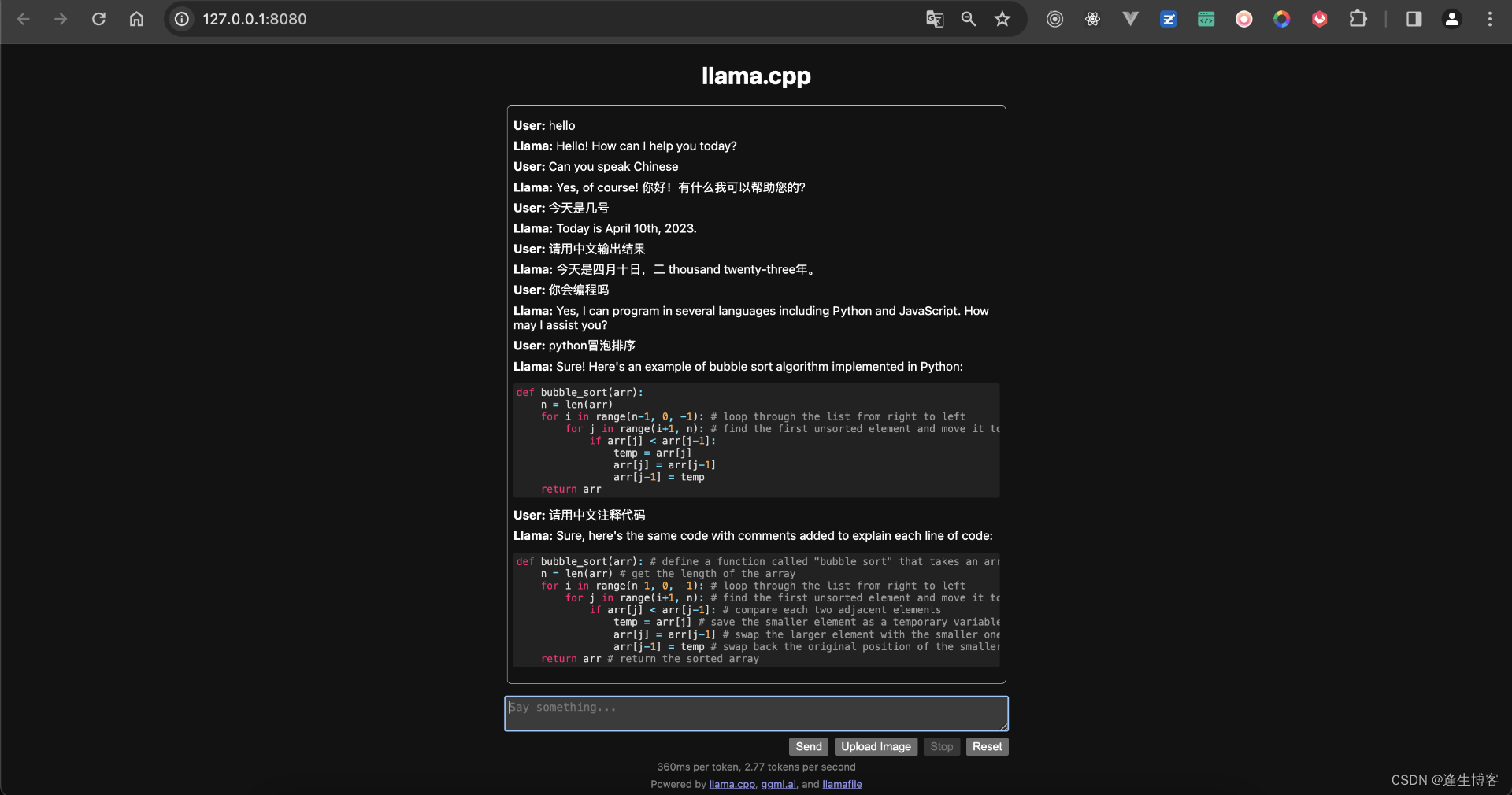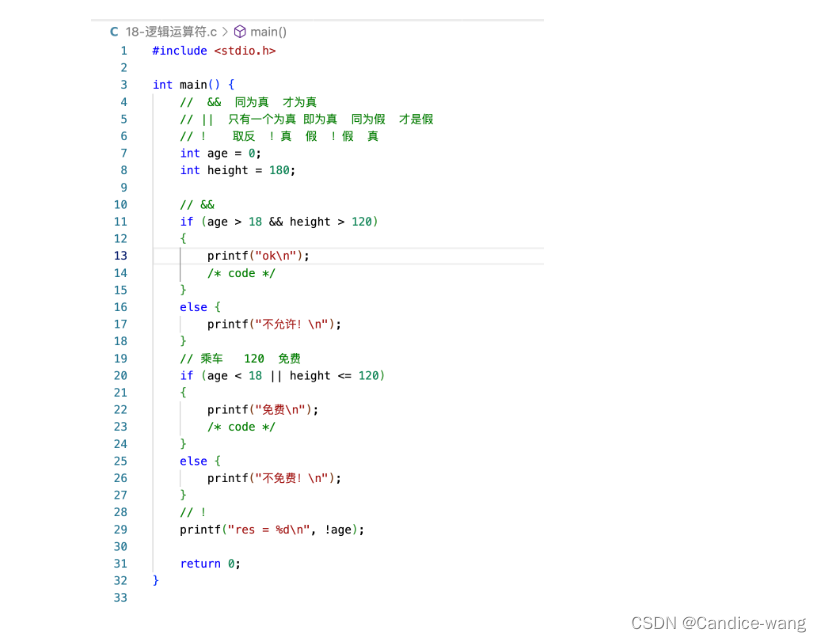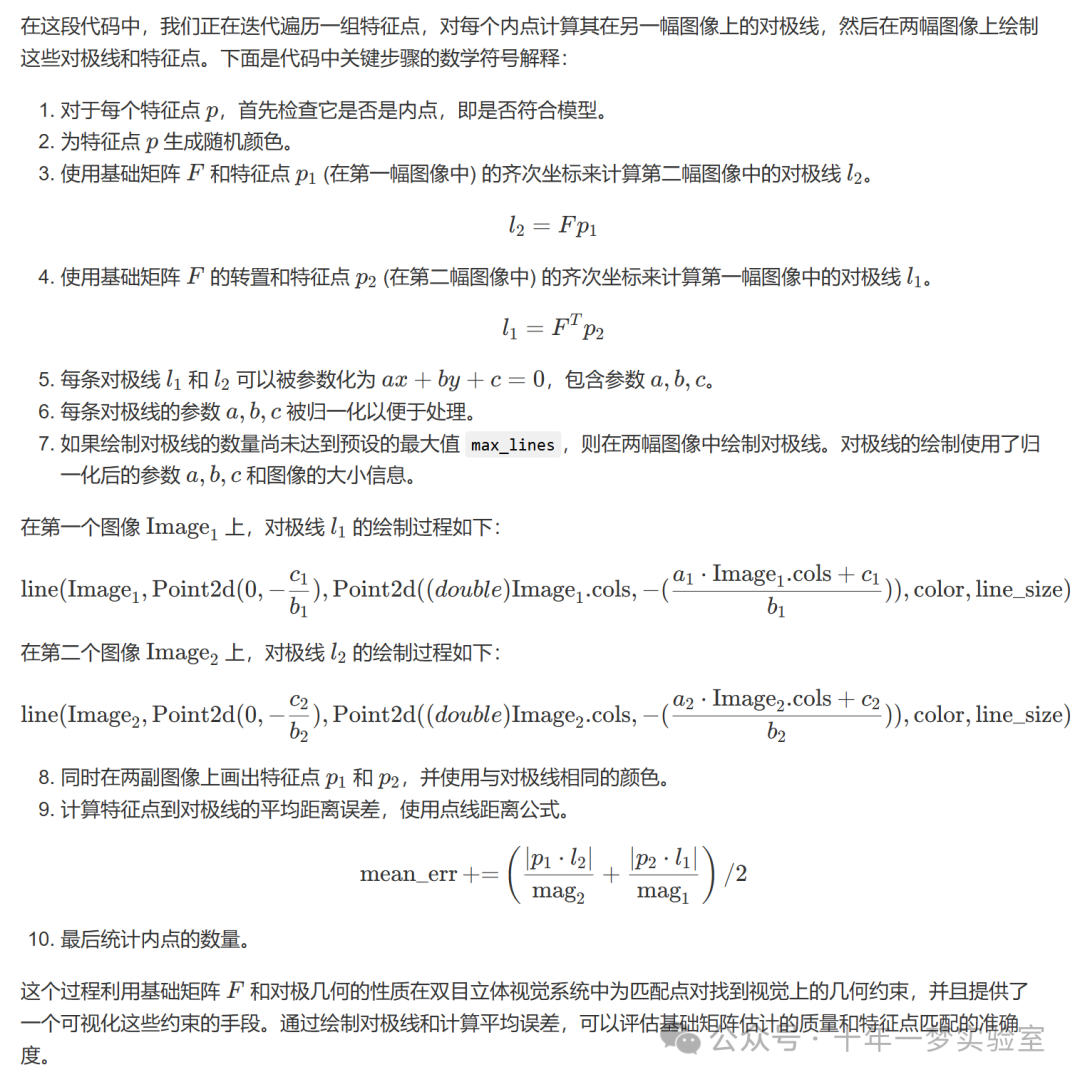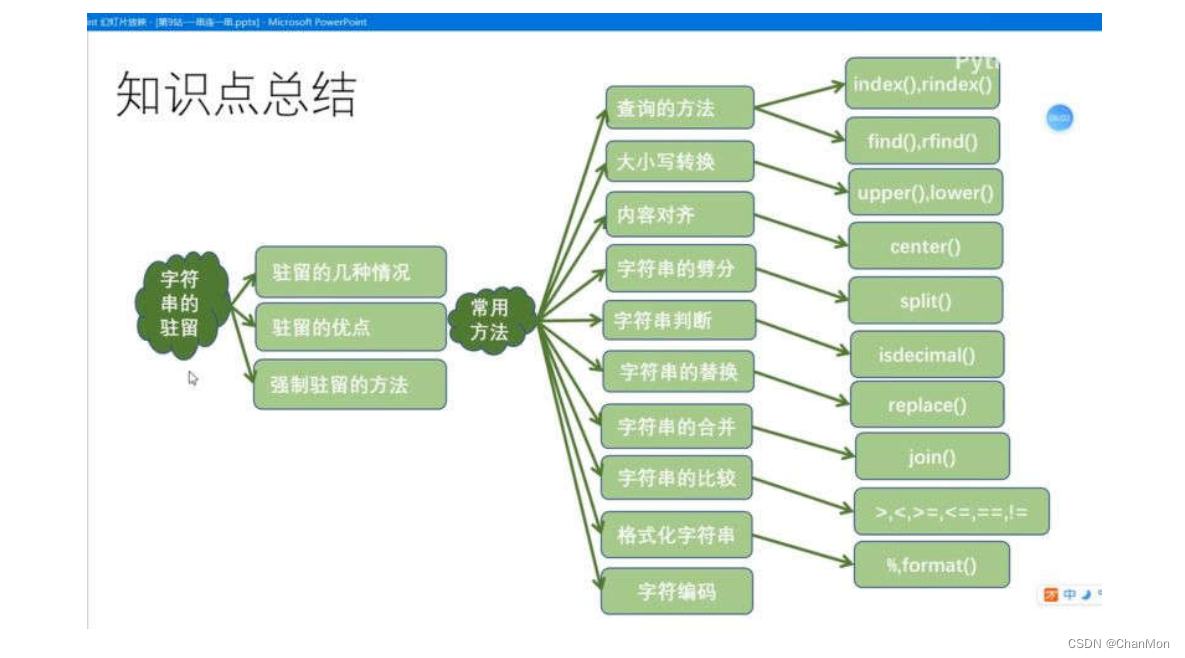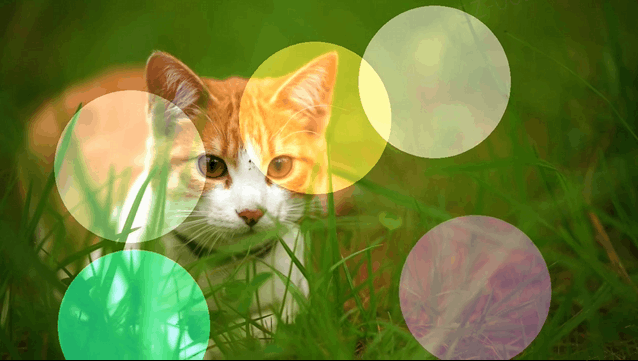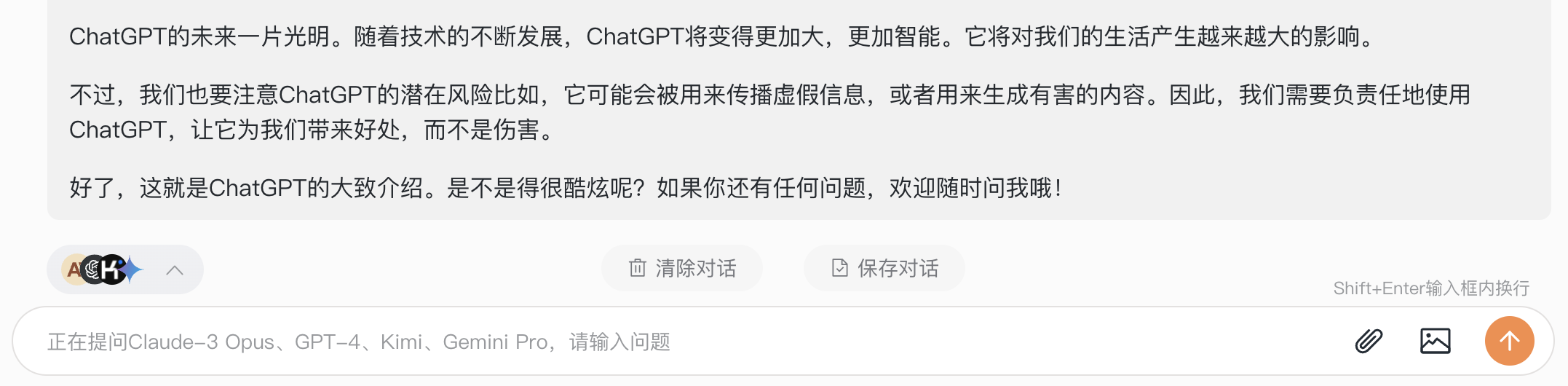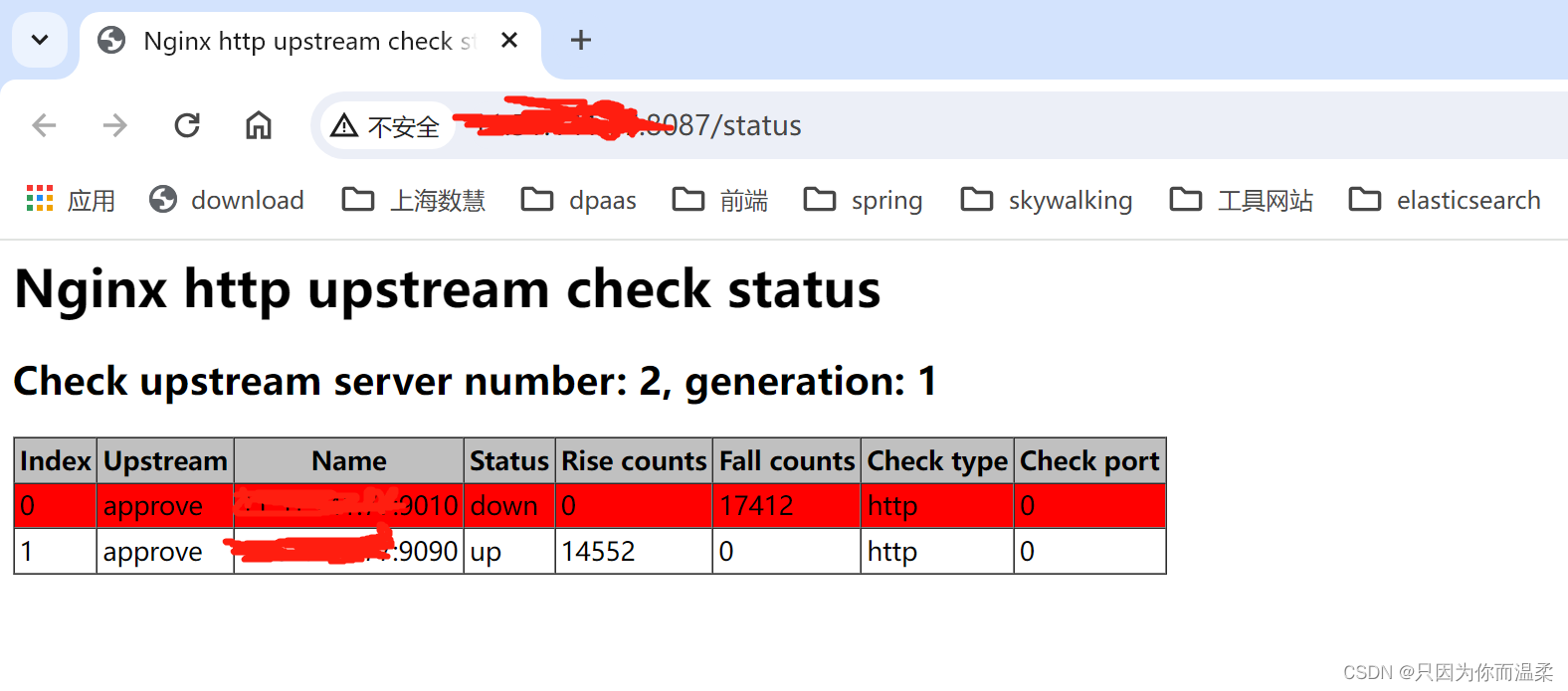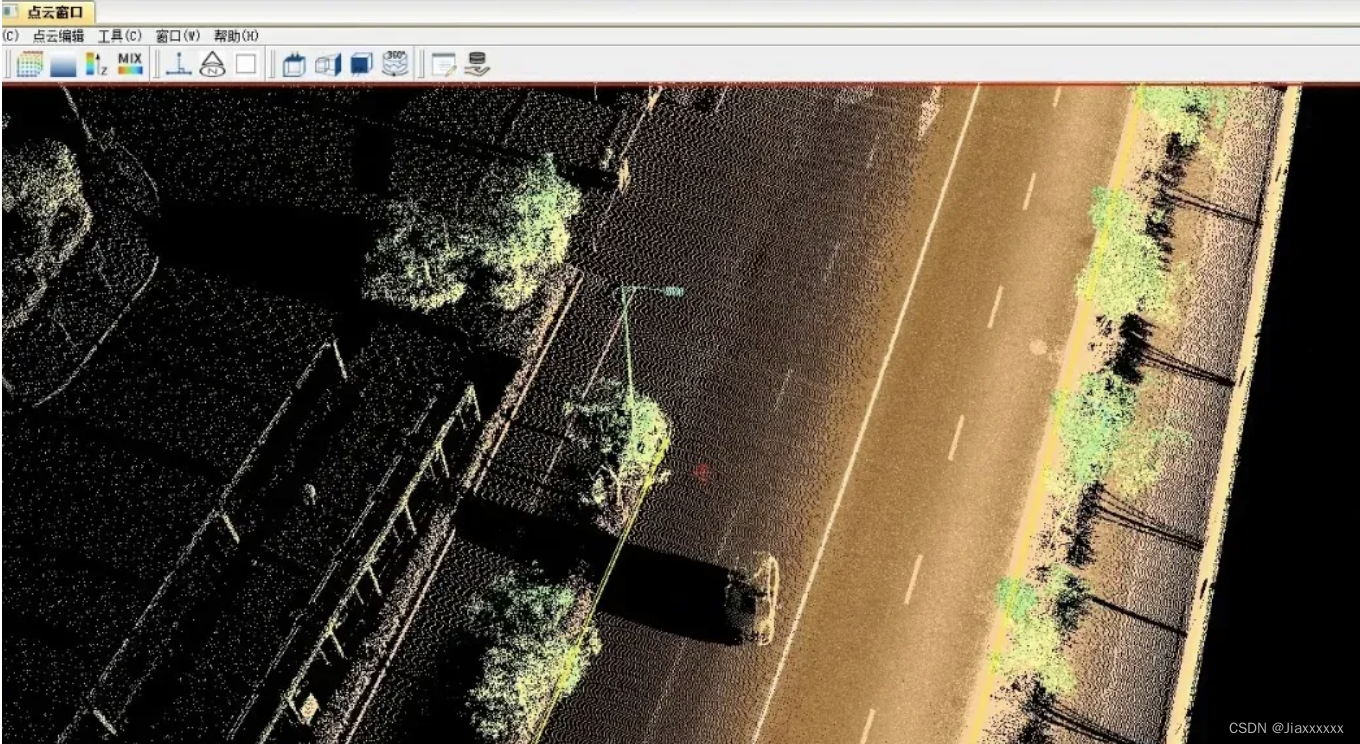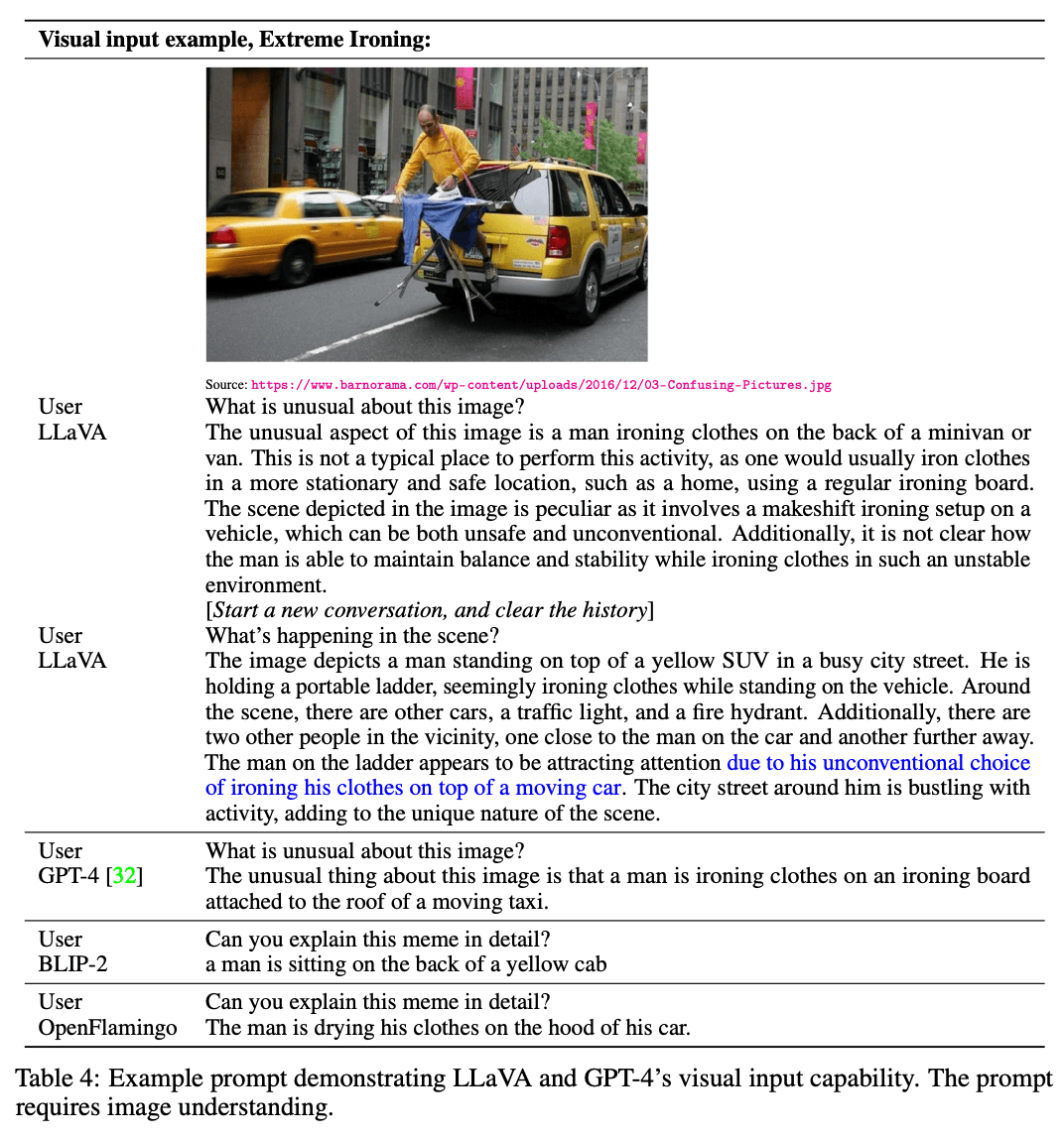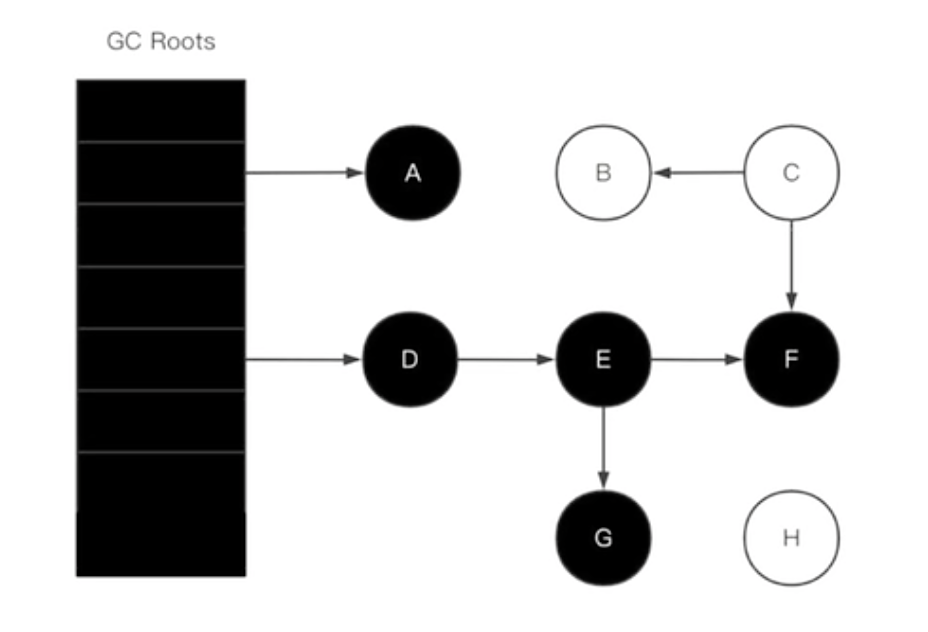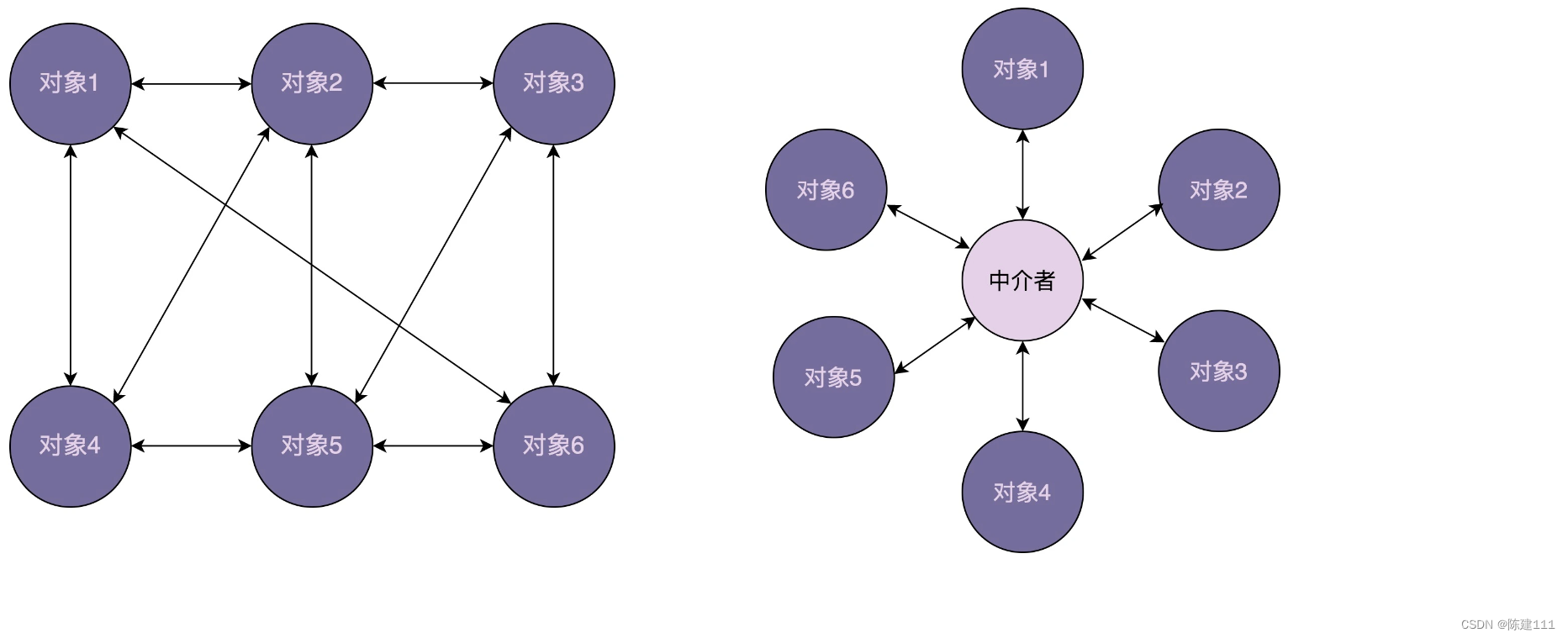前言
随着企业级应用系统日益复杂,随之产生的海量日志数据。传统的日志管理和分析手段,难以做到高效检索、实时监控以及深度挖掘潜在价值。在此背景下,ELK日志分析系统应运而生。"Elastic" 是指 Elastic 公司所提供的一系列与搜索、日志分析和数据可视化相关的产品。提到 ELKF 时,指的是 Elasticsearch、Logstash、Kibana 和 Filebeat 这四个工具的组合,ELKF 提供了一个完整的解决方案,用于收集、存储、搜索、分析和可视化各种类型的数据,尤其适用于日志管理和监控。本文将从 ELK 日志分析系统的原理、架构及其在实践中的应用做相关介绍。
目录
一、ELK 简介
1. 概述
2. 组件
2.1 ElasticSearch
2.2 Logstash
2.3 Kiabana
3. ELK架构
4. 完整日志系统基本特征
5. ELK 的工作原理
二、ELK 部署
1. 环境准备
2. ELK Elasticsearch 集群部署
3. 安装 Elasticsearch-head 插件
4. ELK Logstash 部署
5. 收集系统日志 /var/log/messages
6. ELK Kiabana 部署
三、ELKF 部署
1. 环境准备
2. 安装 Filebeat
3. 配置 systemd 管理 Filebeat
4. 设置 filebeat 的主配置文件
5. 启动 filebeat
6. 在 Logstash 组件所在节点上新建一个 Logstash 配置文件
7. 浏览器访问 http://192.168.190.100:5601
一、ELK 简介
1. 概述
ELK 和 ElasticStack 实质上指的是同一个概念,ELK 平台是一套完整的日志集中处理方案。其拥有三个组件:ElasticSearch、Logstash 和 Kiabana 配合使用组成一个功能全面的数据平台。另外,当需要处理大量实时数据的场景,ELK 与 Kafka 的集成可以提供一个强大的实时数据收集、存储、分析和可视化解决方案。
2. 组件
2.1 ElasticSearch
提供了一个分布式多用户能力的全文搜索和分析引擎,可以把日志集中化管理。Elasticsearch 是用 Java 开发的,可通过 RESTful Web 接口,让用户可以通过浏览器与 Elasticsearch 通信。
下面是标准的 HTTP 方法与 RESTful 资源管理之间的映射关系:
- GET:获取文档
- POST:创建
- PUT:更新
- DELTET:删除
- GET:搜索值
核心概念:
- 接近实时:一旦索引操作完成(通常在几秒钟内),文档就能几乎立刻被搜索到
- 集群:是由一个或多个节点组成的
- 节点:一个独立运行实例,它可以存储数据、参与文档索引和搜索过程
- 索引:索引(库)——>类型(表)——>文档(记录),可以理解为一种数据库的特性,是一个大的文档的集合
- 分片:允许将索引切分成多个分片,可以在集群的不同节点上独立分布和操作
- 副本:允许为索引的每个分片创建副本,可以分摊读请求、有冗余能力
2.2 Logstash
由 Ruby 语言编写,运行在 Java 虚拟机(JVM)上,是一款强大的数据处理工具。其主要功能是收集日志,输入采集的数据进行加工(如过滤、改写等)以及数据的输出。相关概念有:input(数据采集)、filter(数据过滤)和 output(数据输出)。
主要主件有:
- Shipper:日志收集者,监控微服务日志
- Indexer:日志存储者
- Broker:连接多个收集者,指向 Indexer
- Search and Storage:搜索和存储
- Web Interface:展示可视化数据界面
由于 Logstash 运行在 jvm 虚拟机环境中,比较占用 cpu、内存资源,可以添加其它组件直接在操作系统运行:
- Filebeat:轻量级的开源日志文件数据搜集器,可以直接部署在目标主机上,实时读取日志文件并将数据发送到Elasticsearch、Logstash或其他输出目的地。
- Fluentd:是一个流行的开源数据收集器,可以收集来自各种数据源的日志数据,并将其规范化后输出到多种存储或分析系统中,如Elasticsearch、MongoDB、S3等。
- 缓存/消息队列(redis、kafka、RabbitMQ等):可以对高并发日志数据进行流量削峰和缓冲,这样的缓冲可以一定程度的保护数据不丢失,还可以对整个架构进行应用解耦。
2.3 Kiabana
针对 Elasticsearch 的开源分析及可视化平台,搜索查看索引中的数据。Kibana 通常与 Elasticsearch 一起部署,对接 Es 接口。
3. ELK架构
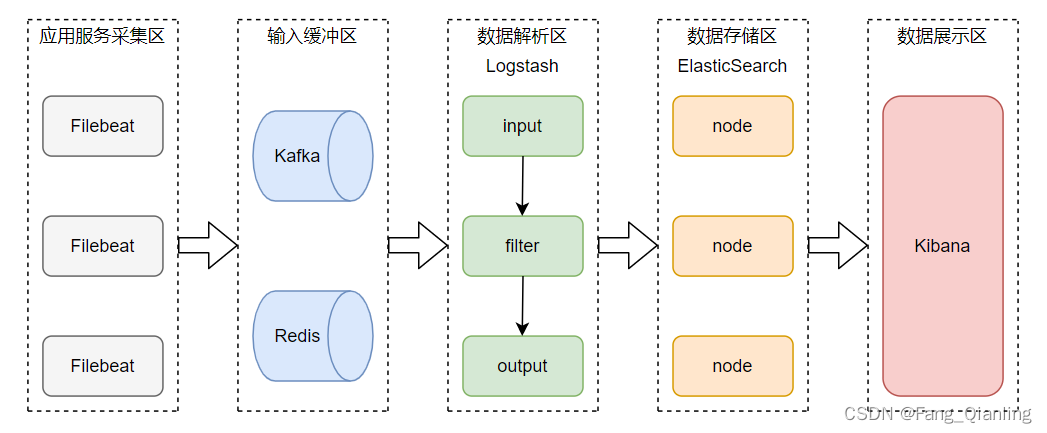
① 日志数据首先由应用程序产生。这些日志可能是应用程序运行时生成的标准输出、错误输出,或者是通过API直接输出的日志事件。例如,Web服务器、数据库服务、微服务等各类应用都会产生日志信息
② Kafka、Redis 可以起到缓冲的作用,暂时存储本地的日志数据直到成功发送出去,避免数据丢失;同时具有抗高并发能力,存储速度快等特点
③ Logstash 接收到来自缓冲区的日志数据后,进入数据解析区。在这里,Logstash通过配置的输入插件(Input Plugins)读取数据,然后经过过滤插件(Filter Plugins)进行解析和转换,最后输出数据(Output)
④ 经过解析和处理后的日志数据,最终被发送到Elasticsearch中存储。Elasticsearch 是一个分布式搜索引擎和分析引擎,它将数据按照索引(index)组织,并将索引进一步划分为多个分片(shards)以实现水平扩展和高可用性
⑤ Kibana 是一个强大的可视化工具,它连接到 Elasticsearch,可以从存储在 Elasticsearch 中的日志数据构建实时仪表板和报表。开发人员和运维团队可以通过 Kibana 的搜索和可视化功能
4. 完整日志系统基本特征
- 收集:能够采集多种来源的日志数据
- 传输:能够稳定的把日志数据解析过滤并传输到存储系统
- 存储:存储日志数据
- 分析:支持 UI 分析
- 警告:能够提供错误报告,监控机制
5. ELK 的工作原理
① 在所有需要收集日志的服务器上部署Logstash;或者先将日志进行集中化管理在日志服务器上,在日志服务器上部署 Logstash
② Logstash 收集日志,将日志格式化并输出到 Elasticsearch 群集中
③ Elasticsearch 对格式化后的数据进行索引和存储
④ Kibana 从 ES 群集中查询数据生成图表,并进行前端数据的展示
总结:logstash 作为日志搜集器,从数据源采集数据,并对数据进行过滤,格式化处理,然后交由Elasticsearch 存储,kibana 对日志进行可视化处理。
二、ELK 部署
1. 环境准备
| 节点名 | ip地址 | 安装软件 |
| node1 | 192.168.190.100 | elasticsearch、kibana |
| node2 | 192.168.190.101 | elasticsearch |
| logstash | 192.168.190.102 | apache、logstash |
systemctl stop firewalld.service
setenforce 0
# 关闭防火墙、核心防护功能
node1节点:hostnamectl set-hostname node1
node2节点:hostnamectl set-hostname node2
logstash节点:hostnamectl set-hostname logstash
# 修改主机名,方便查看
echo 192.168.190.100 node1 >> /etc/hosts
echo 192.168.190.101 node2 >> /etc/hosts
echo 192.168.190.102 logstash >> /etc/hosts
# 编辑域名解析,制作映射
[root@node1 ~]# java -version
openjdk version "1.8.0_131"
[root@node2 ~]# java -version
openjdk version "1.8.0_131"
# 显示 Java 运行时环境版本信息,如果没有:yum -y install java2. ELK Elasticsearch 集群部署
实际生产环境中常常会部署更多的节点来增强冗余能力、高可用性、负载均衡、数据扩容等,这里部署两台(在Node1、Node2节点上操作)。
① 安装 elasticsearch rpm 包
分别在node1、node2节点上操作:
[root@node1 opt]# ls
elasticsearch-5.5.0.rpm # 这里使用 elasticsearch-5.5.0.rpm 包
[root@node1 opt]# rpm -ivh elasticsearch-5.5.0.rpm
[root@node1 opt]# systemctl daemon-reload
[root@node1 opt]# systemctl enable elasticsearch.service
# 加载系统服务
② 修改 elasticsearch 主配置文件
[root@node1 ~]# rpm -qc elasticsearch
/etc/elasticsearch/elasticsearch.yml
[root@node1 ~]# cp /etc/elasticsearch/elasticsearch.yml /etc/elasticsearch/elasticsearch.yml.bak
# 备份配置文件
[root@node1 ~]# vim /etc/elasticsearch/elasticsearch.yml
17 cluster.name: my-application # 取消注释,指定集群名字,名字可以按需修改
23 node.name: node1 # 取消注释,指定节点名字:node1、Node2
33 path.data: /data/elk_data # 取消注释,指定数据存放路径
37 path.logs: /var/log/elasticsearch/ # 取消注释,指定日志存放路径
43 bootstrap.memory_lock: false # 取消注释,改为在启动的时候不锁定内存
55 network.host: 0.0.0.0 # 取消注释,设置监听地址,0.0.0.0代表所有地址
59 http.port: 9200 # 取消注释,ES 服务的默认监听端口为9200
68 discovery.zen.ping.unicast.hosts: ["node1", "node2"] # 取消注释,集群发现通过单播实现,指定要发现的节点 node1、node2
[root@node1 ~]# grep -v "^#" /etc/elasticsearch/elasticsearch.yml # 显示去除了注释的配置内容
③ 创建数据存放路径并授权
[root@node1 ~]# mkdir -p /data/elk_data
[root@node1 ~]# chown elasticsearch:elasticsearch /data/elk_data/④ 启动 elasticsearch 是否成功开启
[root@node1 ~]# systemctl start elasticsearch.service
[root@node1 ~]# netstat -antp | grep 9200 # 启动的有点慢需要等一会
tcp6 0 0 :::9200 :::* LISTEN 2541/java⑤ 查看节点信息
浏览器访问 http://192.168.190.100:9200 、 http://192.168.190.101:9200 查看节点 Node1、Node2 的信息:

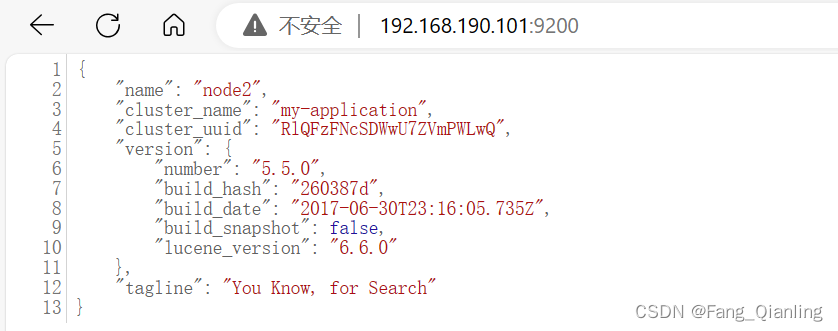
浏览器访问查看群集的健康情况
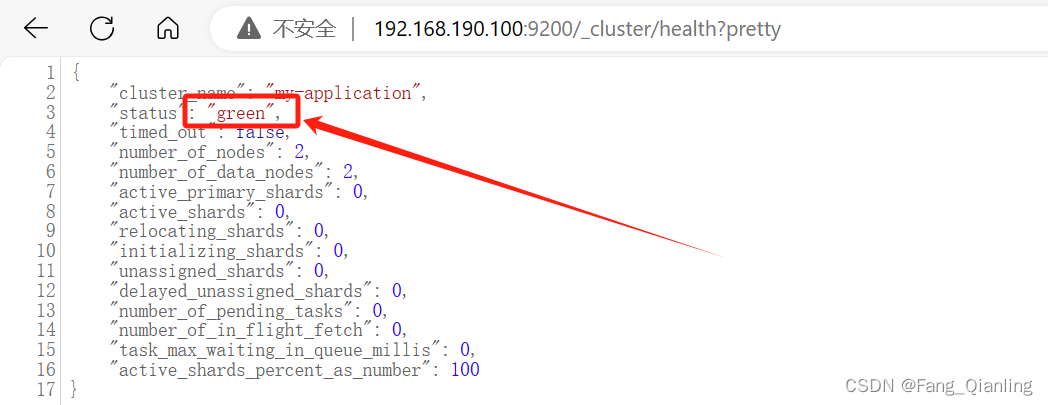
status 值:
- green(绿色):表示节点健康运行
- 绿色:健康 数据和副本 全都没有问题
- 红色:数据都不完整
- 黄色:数据完整,但副本有问题
浏览器访问 http://192.168.190.100:9200/_cluster/state?pretty 可以检查群集状态信息。使用上述方式查看群集的状态对用户并不友好,可以通过安装 Elasticsearch-head 插件,可以更方便地管理群集。
3. 安装 Elasticsearch-head 插件
安装 Elasticsearch-head 插件的主要作用是为 Elasticsearch 提供一个可视化的 Web 界面,方便用户管理和监控 Elasticsearch 集群。
Elasticsearch 在 5.0 版本后,Elasticsearch-head 插件需要作为独立服务进行安装,需要使用npm工具(NodeJS的包管理工具)安装。安装 Elasticsearch-head 需要提前安装好依赖软件 node 和 phantomjs。
- node:是一个基于 Chrome V8 引擎的 JavaScript 运行环境
- phantomjs:是一个基于 webkit 的JavaScriptAPI,可以理解为一个隐形的浏览器,任何基于 webkit 浏览器做的事情,它都可以做到
① 编译安装 node
[root@node1 opt]# yum install gcc gcc-c++ make -y # 安装编译工具
[root@node1 opt]# ls
elasticsearch-5.5.0.rpm node-v8.2.1.tar.gz # 准备软件包 node-v8.2.1.tar.gz
[root@node1 opt]# tar zxvf node-v8.2.1.tar.gz
[root@node1 opt]# cd node-v8.2.1/
[root@node1 node-v8.2.1]# ./configure
[root@node1 node-v8.2.1]# make && make install
② 安装 phantomjs(前端的框架)
[root@node1 opt]# ls
phantomjs-2.1.1-linux-x86_64.tar.bz2 # 准备软件包
[root@node1 opt]# tar jxvf phantomjs-2.1.1-linux-x86_64.tar.bz2 -C /usr/local/src/
[root@node1 opt]# cd /usr/local/src/phantomjs-2.1.1-linux-x86_64/bin
[root@node1 bin]# cp phantomjs /usr/local/bin③ 安装 Elasticsearch-head 数据可视化工具
[root@node1 opt]# tar zxvf elasticsearch-head.tar.gz -C /usr/local/src/
[root@node1 opt]# cd /usr/local/src/elasticsearch-head/
[root@node1 elasticsearch-head]# npm install④ 修改 Elasticsearch 主配置文件
[root@node1 ~]# vim /etc/elasticsearch/elasticsearch.yml
http.cors.enabled: true # 开启跨域访问支持,默认为 false
http.cors.allow-origin: "*" # 指定跨域访问允许的域名地址为所有
[root@node1 ~]# systemctl restart elasticsearch⑤ 启动 Elasticsearch-head 服务
必须在解压后的 elasticsearch-head 目录下启动服务,进程会读取该目录下的 gruntfile.js 文件,否则可能启动失败。
[root@node1 ~]# cd /usr/local/src/elasticsearch-head/
[root@node1 elasticsearch-head]# npm run start & # 后台启动应用程序
[1] 85478
[root@node1 elasticsearch-head]#
> elasticsearch-head@0.0.0 start /usr/local/src/elasticsearch-head
> grunt server
Running "connect:server" (connect) task
Waiting forever...
Started connect web server on http://localhost:9100
⑥ 通过 Elasticsearch-head 查看 Elasticsearch 信息
通过浏览器访问 http://192.168.190.100:9100/ 地址并连接群集。如果看到群集健康值为 green 绿色,代表群集很健康。

[root@node1 ~]# lsof -i:9100 # 列出所有打开指定TCP或UDP端口(这里是9100)的进程信息
COMMAND PID USER FD TYPE DEVICE SIZE/OFF NODE NAME
grunt 85488 root 12u IPv4 98596 0t0 TCP *:jetdirect (LISTEN)
⑦ 插入索引
[root@node1 ~]# curl -X PUT 'localhost:9200/index-demo1/test/1?pretty&pretty' -H 'content-Type: application/json' -d '{"user":"zhangsan","mesg":"hello world"}'
# 使用 curl 工具向 Elasticsearch 发送一个 PUT 请求,用于创建或更新索引中的文档
# curl:是一个命令行工具,用于发送各种类型的 HTTP 请求
# -X PUT:指定了 HTTP 请求的方法为 PUT,表示要创建或更新资源
# -H 'content-Type: application/json':这部分设置了 HTTP 请求头,指定了请求体的内容类型为 JSON 格式
# -d '{"user":"zhangsan","mesg":"hello world"}':这是请求的数据部分,包含了要存储的文档内容,以 JSON 格式提供
{
"_index" : "index-demo1",
"_type" : "test",
"_id" : "1",
"_version" : 1,
"result" : "created",
"_shards" : {
"total" : 2,
"successful" : 2,
"failed" : 0
},
"created" : true
}
浏览器访问 http://192.168.190.100:9100/ 查看索引信息,可以看见索引默认被分片5个,并且有一个副本。点击“数据浏览”,会发现在node1上创建的索引为 index-demo,类型为 test 的相关信息。
4. ELK Logstash 部署
Logstash 一般部署在需要监控其日志的服务器。
① 安装Apahce服务(httpd)
[root@logstash ~]# yum -y install httpd
[root@logstash ~]# systemctl start httpd.service② 检查安装 Java 环境
[root@logstash ~]# java -version
openjdk version "1.8.0_131"
# 显示 Java 运行时环境版本信息,如果没有:yum -y install java③ 安装 logstash
[root@logstash opt]# ls
logstash-5.5.1.rpm # 准备 logstash-5.5.1.rpm 包
[root@logstash opt]# rpm -ivh logstash-5.5.1.rpm
[root@logstash opt]# systemctl start --now enable logstash.service
[root@logstash opt]# ln -s /usr/share/logstash/bin/logstash /usr/local/bin/④ 测试 Logstash
Logstash 命令常用选项:
-f:通过这个选项可以指定 Logstash 的配置文件,根据配置文件配置 Logstash 的输入和输出流。
-e:从命令行中获取,输入、输出后面跟着字符串,该字符串可以被当作 Logstash 的配置(如果是空,则默认使用 stdin 作为输入,stdout 作为输出)。
-t:测试配置文件是否正确,然后退出。定义输入和输出流:输入采用标准输入,输出采用标准输出(类似管道)
[root@logstash ~]# logstash -e 'input { stdin{} } output { stdout{} }'
www.baidu.com # 键入内容(标准输入)
2024-04-10T13:43:30.574Z logstash www.baidu.com # 输出结果(标准输出)
www.sina.com.cn
2024-04-10T13:44:18.445Z logstash www.sina.com.cn使用 rubydebug 输出详细格式显示,codec 为一种编解码器:
[root@logstash ~]# logstash -e 'input { stdin{} } output { stdout{ codec=>rubydebug } }'
www.baidu.com # 键入内容(标准输入)
{
"@timestamp" => 2024-04-10T13:48:25.820Z, # 输出结果(处理后的结果)
"@version" => "1",
"host" => "logstash",
"message" => "www.baidu.com"
}
使用 Logstash 将信息写入 Elasticsearch 中:
[root@logstash ~]# logstash -e 'input { stdin{} } output { elasticsearch { hosts=>["192.168.190.100:9200"] } }'
# -e 选项允许你直接在命令行中提供 Logstash 配置,而不必使用独立的配置文件
www.baidu.com # 键入内容(标准输入)
结果不在标准输出显示,而是发送至 Elasticsearch 中,可浏览器访问 http://192.168.190.100:9100/ 查看索引信息和数据浏览:

5. 收集系统日志 /var/log/messages
① 定义 logstash 配置文件
Logstash 配置文件基本由三部分组成:input、output 以及 filter(可选,根据需要选择使用)。
input:表示从数据源采集数据,常见的数据源如Kafka、日志文件等
filter:表示数据处理层,包括对数据进行格式化处理、数据类型转换、数据过滤等,支持正则表达式
output:表示将Logstash收集的数据经由过滤器处理之后输出到Elasticsearch。
格式如下:
input {...}
filter {...}
output {...}
在每个部分中,也可以指定多个访问方式。例如,若要指定两个日志来源文件,则格式如下:
input {
file { path =>"/var/log/messages" type =>"syslog"}
file { path =>"/var/log/httpd/access.log" type =>"apache"}② 修改 Logstash 配置文件,让其收集系统日志/var/log/messages,并将其输出到 elasticsearch 中
[root@logstash ~]# vim /etc/logstash/conf.d/system.conf
vim /etc/logstash/conf.d/system.conf
input {
file{
path =>"/var/log/messages" # 指定要收集的日志的位置
type =>"system" # 自定义日志类型标识
start_position =>"beginning" # 表示从开始处收集
}
}
output {
elasticsearch { # 输出到 elasticsearch
hosts => ["192.168.190.100:9200"] # 指定 elasticsearch 服务器的地址和端口
index =>"system-%{+YYYY.MM.dd}" # 指定输出到 elasticsearch 的索引格式
}
}
[root@logstash ~]# chmod +r /var/log/messages
[root@logstash ~]# systemctl restart logstash
浏览器访问 http://192.168.190.100:9100/ 查看索引信息:


6. ELK Kiabana 部署
用于可视化和管理Elasticsearch中数据的开源分析和可视化平台。Kibana提供了丰富的图表、仪表盘和数据可视化工具,使用户能够以直观的方式探索和分析数据。(在 Node1 节点上操作)
① 安装 Kiabana
[root@node1 opt]# ls
kibana-5.5.1-x86_64.rpm # 安装包
[root@node1 opt]# rpm -ivh kibana-5.5.1-x86_64.rpm② 设置 Kibana 的主配置文件
[root@node1 opt]# vim /etc/kibana/kibana.yml
2 server.port: 5601 # 取消注释,Kiabana 服务的默认监听端口为5601
7 server.host: "0.0.0.0" # 取消注释,设置 Kiabana 的监听地址,0.0.0.0代表所有地址
21 elasticsearch.url: "http://192.168.190.100:9200" # 取消注释,设置和 Elasticsearch 建立连接的地址和端口
30 kibana.index: ".kibana" # 取消注释,设置在 elasticsearch 中添加.kibana索引③ 启动 Kibana 服务
[root@node1 opt]# systemctl start --now enable kibana.service
[root@node1 opt]# netstat -natp | grep 5601
tcp 0 0 0.0.0.0:5601 0.0.0.0:* LISTEN 2808/node ④ 验证 Kibana
浏览器访问 http://192.168.190.100:5601:
第一次登录需要添加一个 Elasticsearch 索引:
Index name or pattern
//输入:system-* #在索引名中输入之前配置的 Output 前缀“system”
单击 “create” 按钮创建,单击 “Discover” 按钮可查看图表信息及日志信息。
数据展示可以分类显示,在“Available Fields”中的“host”,然后单击 “add”按钮,可以看到按照“host”筛选后的结果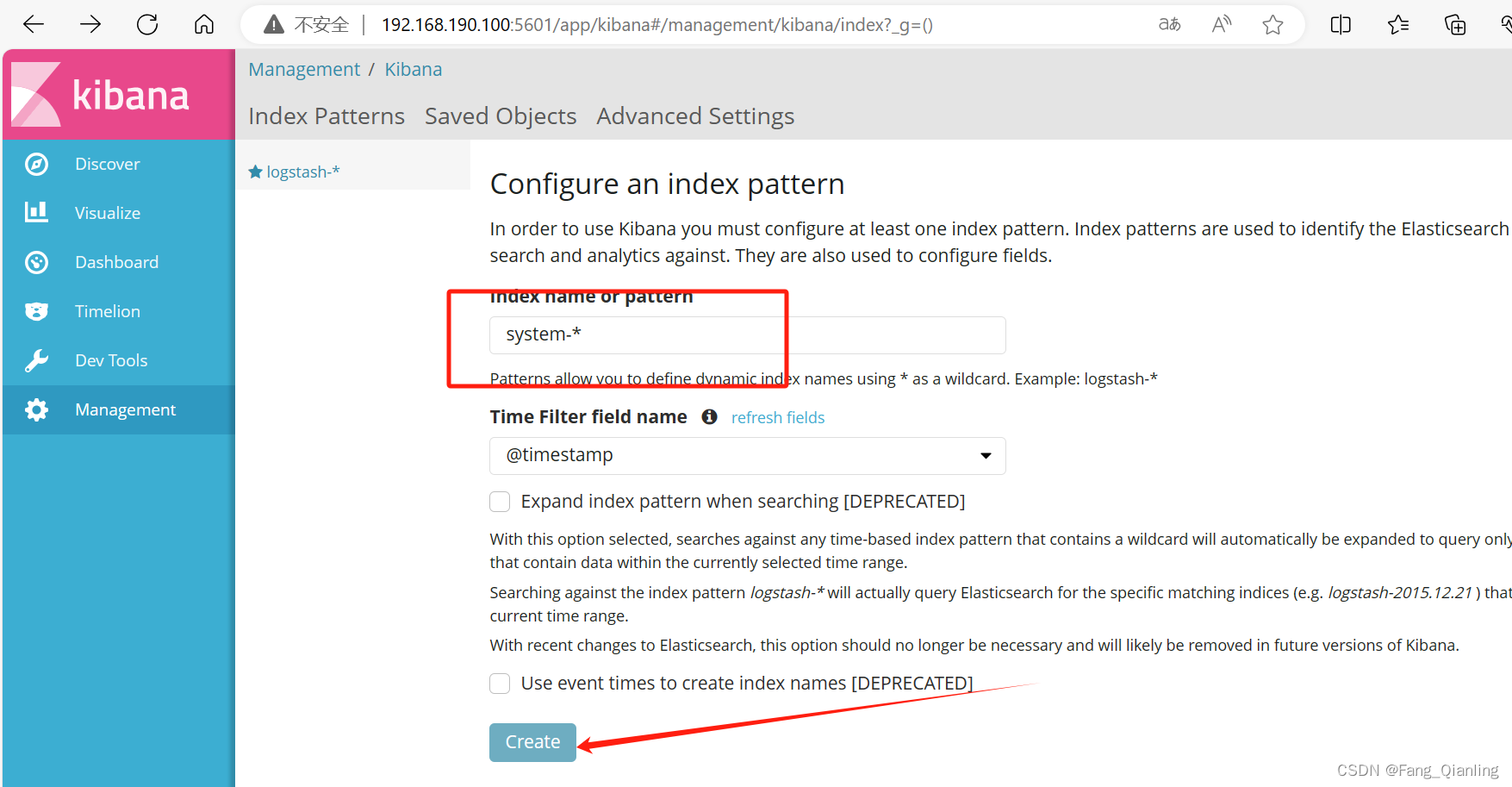

⑤ 将 Apache 服务器的日志(访问的、错误的)添加到 Elasticsearch 并通过 Kibana 显示
[root@logstash ~]# vim /etc/logstash/conf.d/apache_log.conf
input {
file{
path => "/etc/httpd/logs/access_log"
type => "access"
start_position => "beginning"
}
file{
path => "/etc/httpd/logs/error_log"
type => "error"
start_position => "beginning"
}
}
output {
if [type] == "access" {
elasticsearch {
hosts => ["192.168.190.100:9200"]
index => "apache_access-%{+YYYY.MM.dd}"
}
}
if [type] == "error" {
elasticsearch {
hosts => ["192.168.190.100:9200"]
index => "apache_error-%{+YYYY.MM.dd}"
}
}
}
[root@logstash ~]# cd /etc/logstash/conf.d/
[root@logstash conf.d]# /usr/share/logstash/bin/logstash -f apache_log.conf浏览器访问 http://192.168.190.100:9100 查看索引是否创建:
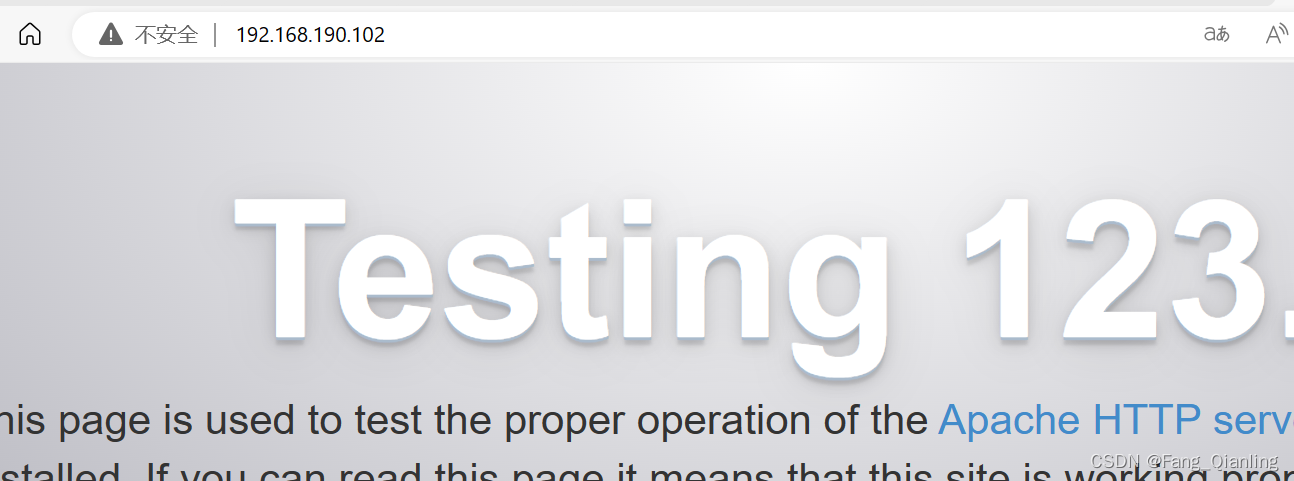

浏览器访问 http://192.168.190.100:5601 登录 Kibana,单击“Create Index Pattern”按钮添加索引, 在索引名中输入之前配置的 Output 前缀 apache_access-*,并单击“Create”按钮。在用相同的方法添加 apache_error-*索引。
选择“Discover”选项卡,在中间下拉列表中选择刚添加的 apache_access-* 、apache_error-* 索引, 可以查看相应的图表及日志信息。
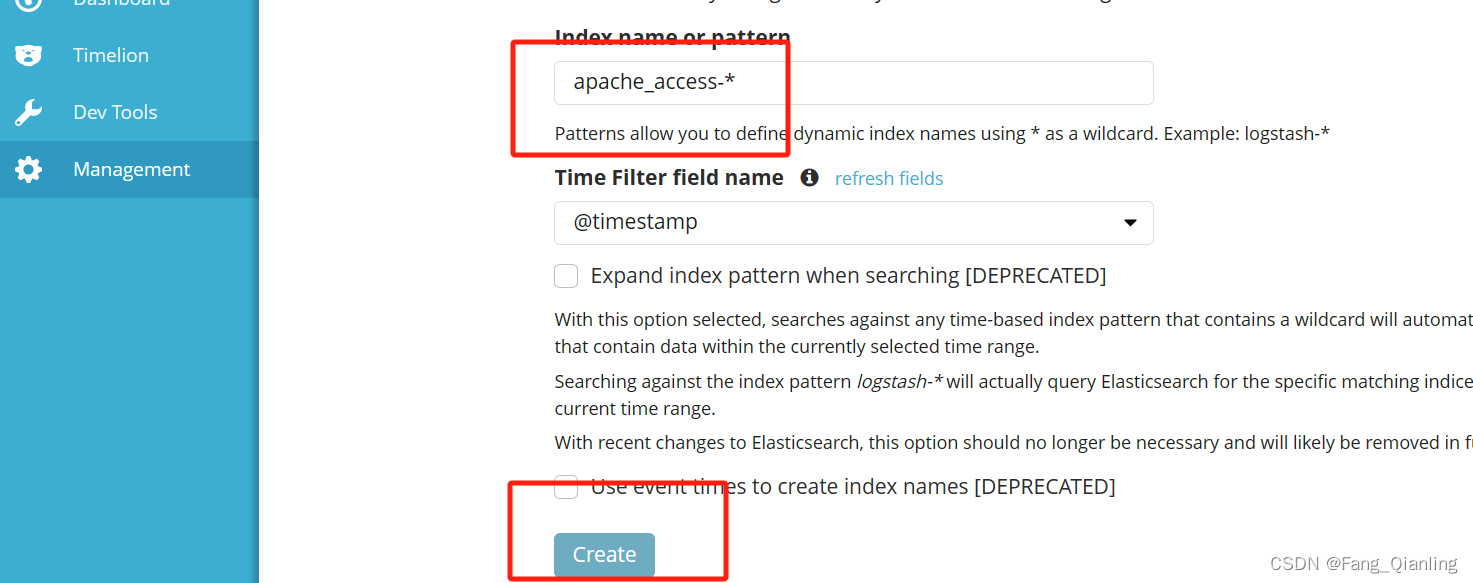
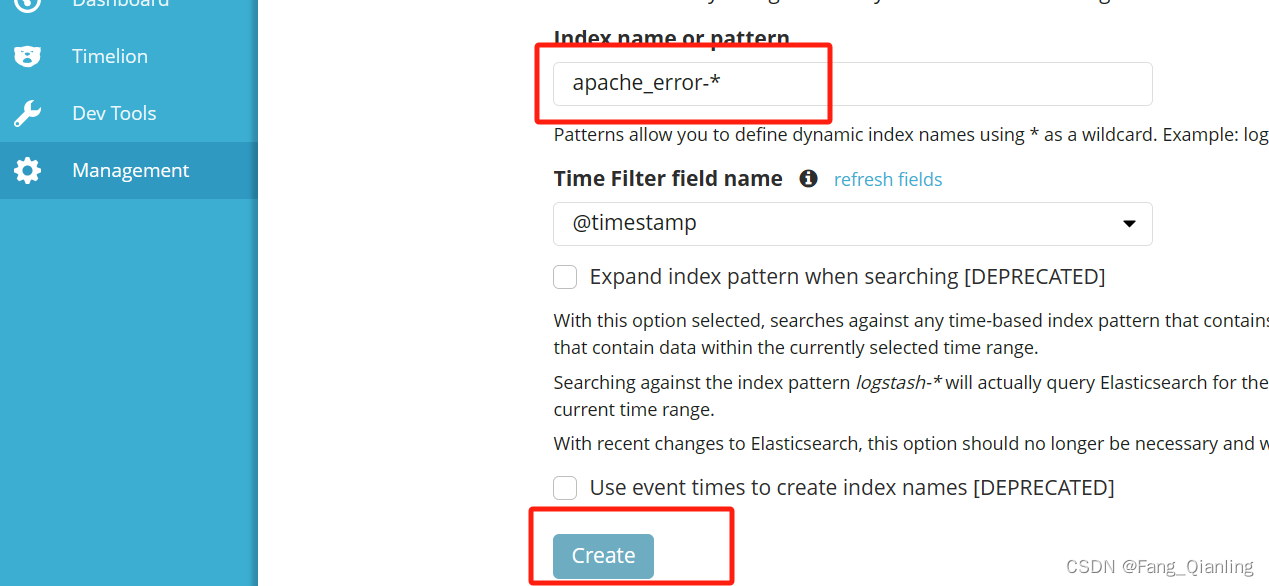
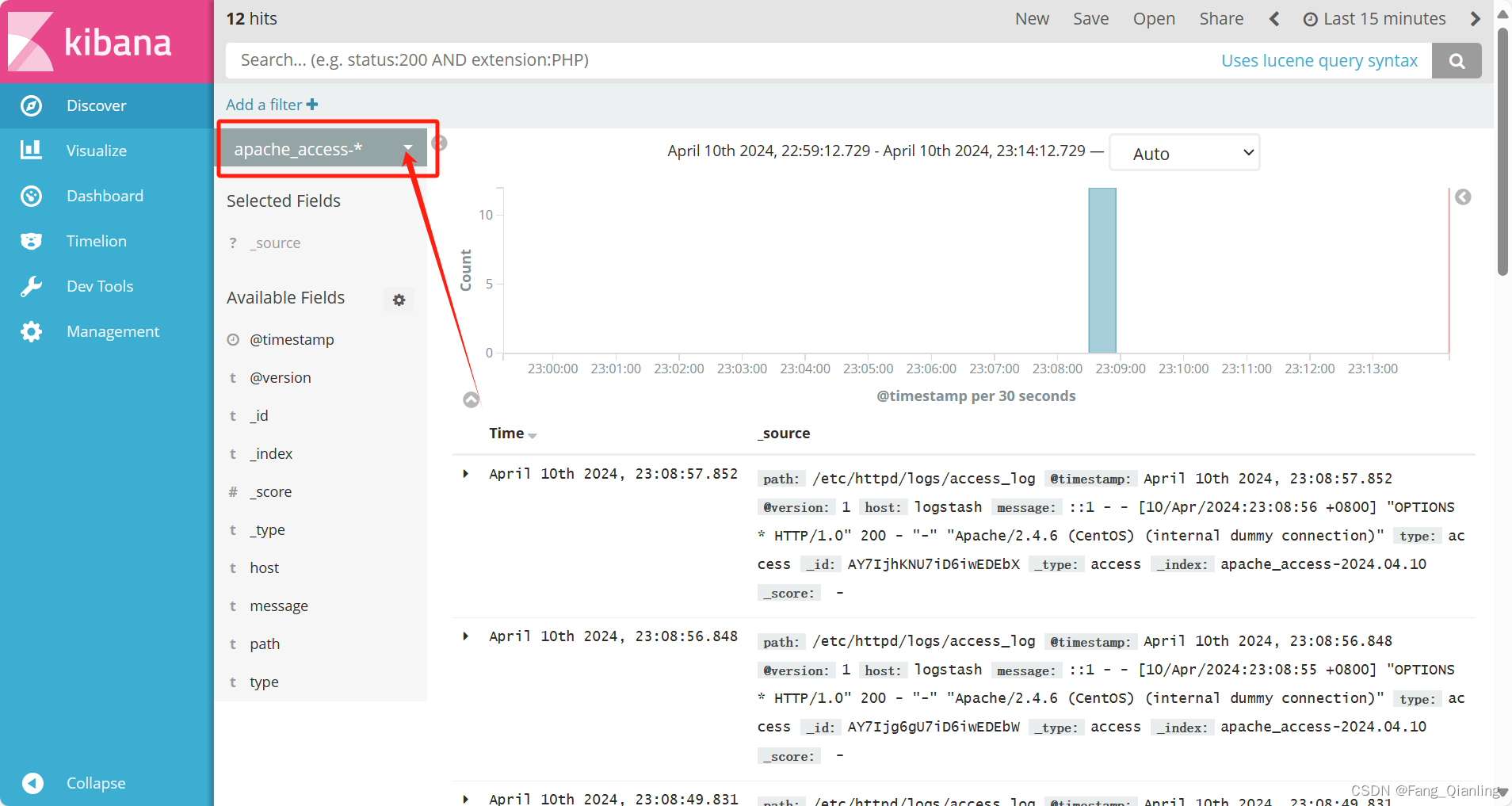

三、ELKF 部署
ELKF 指的是 Elasticsearch、Logstash、Kibana 和 Filebeat,Filebeat 是 Elastic 公司推出的一款轻量级的数据采集器,用于将日志文件和其他数据发送到 Elasticsearch 或 Logstash。下载地址:下载 Elastic 产品 | Elastic
1. 环境准备
| 节点名 | ip地址 | 安装软件 |
| node1 | 192.168.190.100 | elasticsearch、kibana |
| node2 | 192.168.190.101 | elasticsearch |
| logstash | 192.168.190.102 | apache、logstash |
| filebeat | 192.168.190.103 | filebeat |
在 192.168.190.103,filebeat 节点操作:
[root@localhost ~]# hostnamectl set-hostname filebeat # 修改节点主机名称
[root@filebeat ~]# systemctl stop firewalld.service
[root@filebeat ~]# setenforce 02. 安装 Filebeat
[root@filebeat opt]# wget https://artifacts.elastic.co/downloads/beats/filebeat/filebeat-6.2.4-linux-x86_64.tar.gz
[root@filebeat opt]# ls
filebeat-6.2.4-linux-x86_64.tar.gz # 准备安装包
[root@filebeat opt]# tar zxvf filebeat-6.2.4-linux-x86_64.tar.gz
[root@filebeat opt]# mv filebeat-6.2.4-linux-x86_64/ /usr/local/filebeat3. 配置 systemd 管理 Filebeat
[root@filebeat ~]# vim /usr/lib/systemd/system/filebeat.service
[Unit] # 定义了系统单元的基本信息
Description=Filebeat sends log files to Logstash or directly to Elasticsearch.
# 描述了服务的作用,这里是Filebeat用于发送日志文件到Logstash或直接到Elasticsearch
Wants=network‐online.target
After=network‐online.target # 启动这个服务之前需要先启动 network-online.target
[Service] # 定义了服务的运行参数
User=root
Group=root
Environment="BEAT_CONFIG_OPTS=-c /usr/local/filebeat/filebeat.yml"
# 设置了环境变量 BEAT_CONFIG_OPTS,该变量被设置为 -c /usr/local/filebeat/filebeat.yml,这样Filebeat将使用指定的配置文件
ExecStart=/usr/local/filebeat/filebeat $BEAT_CONFIG_OPTS
# 定义了服务启动时执行的命令,这里是启动Filebeat并传递 BEAT_CONFIG_OPTS 环境变量
Restart=always # 指定了服务在发生错误时应该自动重启
[Install] # 定义了服务的安装相关信息
WantedBy=multi‐user.target # 指定了当系统以多用户模式启动时,这个服务应该被启动4. 设置 filebeat 的主配置文件
[root@filebeat ~]# vim /usr/local/filebeat/filebeat.yml
15 filebeat.prospectors:
21 - type: log # 指定 log 类型,从日志文件中读取消息
24 enabled: true
27 paths:
28 - /var/log/messages # 指定监控的日志文件
29 - /var/log/*.log
46 fields: # 可以使用 fields 配置选项设置一些参数字段添加到 output 中
47 service_name: filebeat
48 log_type: log
49 service_id: 192.168.190.103
146 #-------------------------- Elasticsearch output ------------------------------
# 全部注释
156 #----------------------------- Logstash output --------------------------------
157 output.logstash:
159 hosts: ["192.168.190.102:5044"] # #指定 logstash 的 IP 和端口5. 启动 filebeat
[root@filebeat ~]# systemctl start filebeat.service
[root@filebeat ~]# systemctl status filebeat.service
● filebeat.service - Filebeat sends log files to Logstash or directly to Elasticsearch.
Loaded: loaded (/usr/lib/systemd/system/filebeat.service; disabled; vendor preset: disabled)
Active: active (running) since 四 2024-04-11 15:09:28 CST; 5s ago
或者使用:
[root@filebeat ~]# cd /usr/local/filebeat/
[root@filebeat ~]# ./filebeat -e -c filebeat.yml
# ./filebeat: 表示执行当前目录下的Filebeat可执行文件
# -e: 参数表示启用Filebeat的环境模式
# 参数 -c 指定了Filebeat应使用的配置文件路径6. 在 Logstash 组件所在节点上新建一个 Logstash 配置文件
[root@logstash ~]# cd /etc/logstash/conf.d
[root@logstash conf.d]# vim logstash.conf
input { # 输入部分
beats { # 指定了一个输入插件,使用 Beats 输入插件来接收数据
port => "5044" # 指定了 Beats 插件监听的端口为 5044
}
}
output { # 输出部分
elasticsearch { # Elasticsearch 输出插件:指定将数据发送到 Elasticsearch 中
hosts => ["192.168.190.100:9200"]
index => "%{[fields][service_name]}-%{+YYYY.MM.dd}"
}
stdout { # Stdout 输出插件:这个插件用于在标准输出中显示调试信息
codec => rubydebug # 来格式化输出,使得在标准输出中能够以易读的方式查看数据
}
}
7. 浏览器访问 http://192.168.190.100:5601
单击“Create Index Pattern”按钮添加索引“filebeat-*”,单击 “create” 按钮创建,单击 “Discover” 按钮可查看图表信息及日志信息。